Sådan fjernes widgets fra proceslinjen i Windows 11
Microsoft Windows 11 Helt / / June 29, 2021

Sidst opdateret den
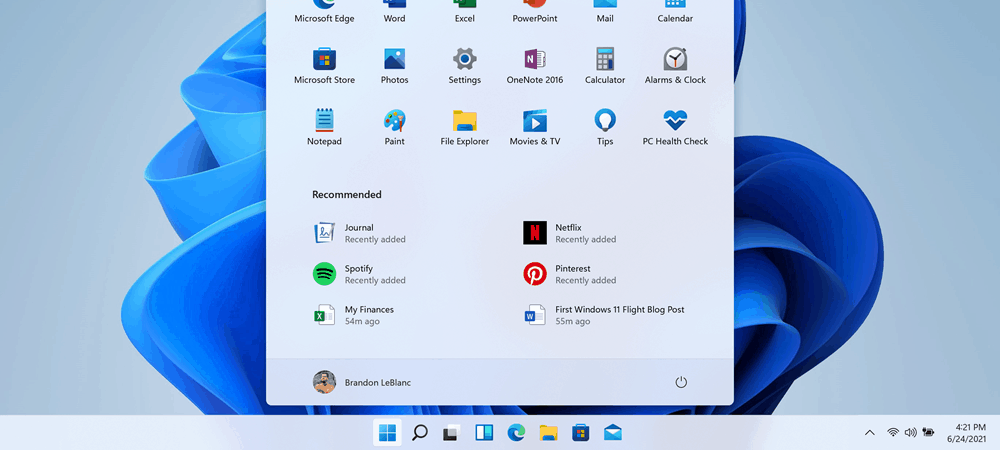
En irriterende funktion, som Microsoft tilføjede til Windows 10, er widgeten Nyheder og interesser. Hvis du heller ikke kan lide det på Windows 11, kan du fjerne det fra proceslinjen.
En af de nye funktioner i Windows 11 hedder "Widgets". Det ligner Widget Nyheder og interesser på Windows 10, men mere poleret. Ingen bad om det på Windows 10. Så i stedet tilføjede Microsoft det via en Windows Update. Og hvis du ikke er fan (som de fleste af vores læsere ikke er), kan du fjern nyheder og interesser på Windows 10. Funktionen er mere elegant på Windows 11, men du er stadig ikke fan. Den gode nyhed er, at du også kan slå det fra på det nye operativsystem. Sådan gør du.
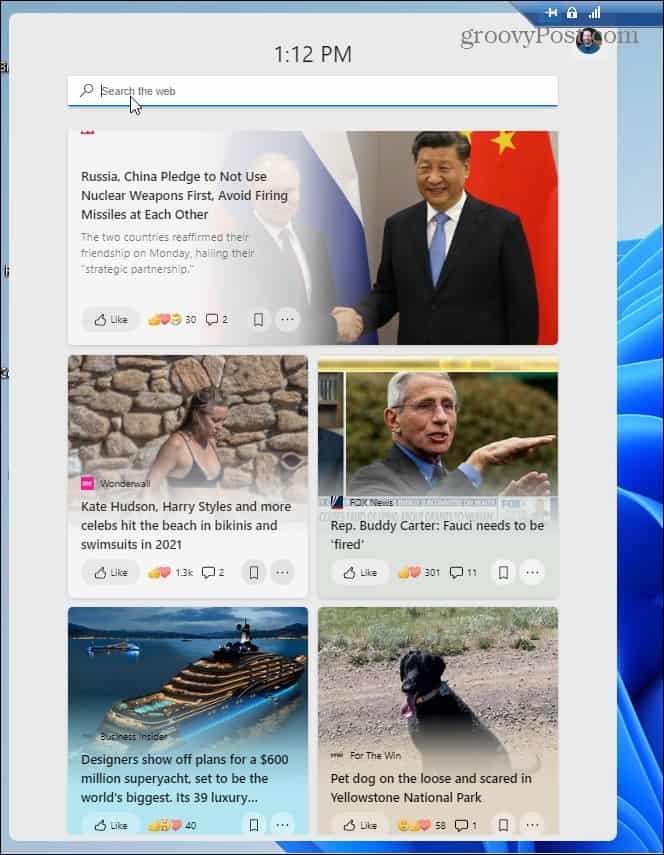
Widgets er en knap, der findes på den nu centrerede proceslinje. Ved at klikke på den startes widgets fulde af nyheder, vejr, økonomi, sport og anden webstedsinformation, du måske er interesseret i. Det giver dig også mulighed for at søge på nettet.
Skjul widgets på Windows 11
For at skjule og få dem ud af din måde skal du højreklikke på widgetikonet og vælge Frigør fra proceslinjen.
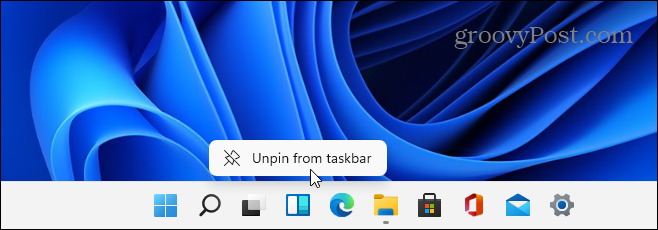
Eller du kan højreklikke på et tomt område på proceslinjen og vælge Indstillinger på proceslinjen.
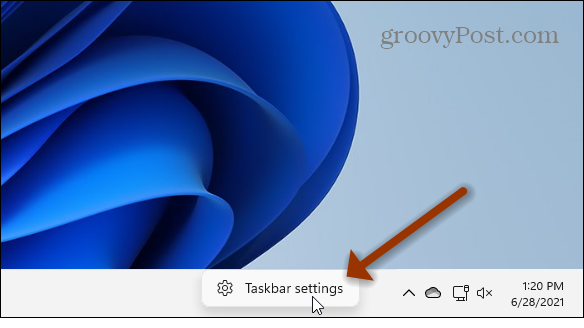
Det skjuler Widgets-ikonet fra proceslinjen og giver dig mere plads til andre apps, du har brug for.
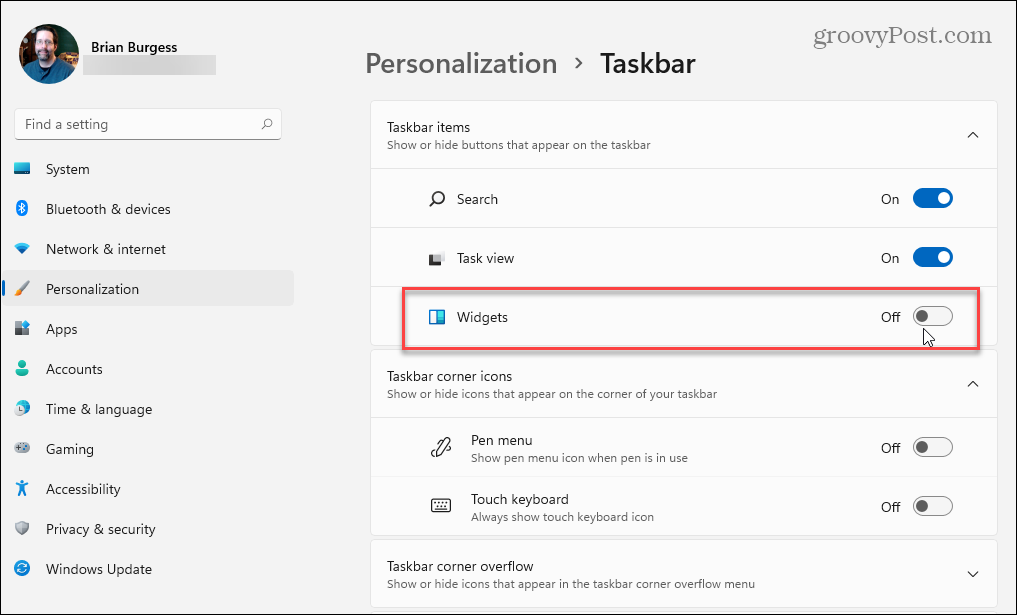
Bemærk: Et par ting at bemærke her. Dette deaktiverer ikke widgets fuldstændigt. Hvis du rammer tastaturgenvejen Windows-nøgle + W., vil widgets-funktionen starte. I det mindste holder den knappen væk fra dig. Også til denne artikel bruger jeg første Windows 11-build i en VM. Der vil helt sikkert være ændringer, når den stabile version frigives til alle. Vi opdaterer, sørg for at holde denne artikel opdateret.
Microsoft forklarer widgets på Windows 11 sådan:
Widgets bringer dig tættere på information, som du både ønsker og har brug for. Klik bare på widgetsikonet på proceslinjen, stryg fra venstre ved hjælp af berøring eller tryk WIN + W på dit tastatur, og dine widgets glider ud fra venstre over dit skrivebord. Du kan tilpasse din oplevelse ved at tilføje eller fjerne widgets, omarrangere, ændre størrelse og tilpasse indholdet. Sættet af widgets, som vi leverer, fokuserer i øjeblikket på din kalender, vejr, lokal trafik, dine Microsoft To Do-lister, dine fotos fra OneDrive, sport og esports, din lagerovervågningsliste og tip.
Mens du måske vænner dig til dem og finder Widgets på Windows 11 gavnlige, vil mange brugere synes, at det er irriterende og vil slå funktionen fra. Og nu ved du, hvordan du skjuler det.
Sådan ryddes Google Chrome-cache, cookies og browserhistorik
Chrome gør et fremragende stykke arbejde med at gemme din browserhistorik, cache og cookies for at optimere din browserydelse online. Hendes hvordan man ...
Matchende pris i butikken: Sådan får du onlinepriser, mens du handler i butikken
At købe i butikken betyder ikke, at du skal betale højere priser. Takket være prismatchende garantier kan du få online rabatter, mens du handler i ...
Sådan giver du et Disney Plus-abonnement med et digitalt gavekort
Hvis du har haft glæde af Disney Plus og vil dele det med andre, kan du her købe et Disney + gaveabonnement til ...
Din guide til deling af dokumenter i Google Docs, Sheets og Slides
Du kan nemt samarbejde med Googles webbaserede apps. Her er din guide til deling i Google Docs, Sheets og Slides med tilladelserne ...
